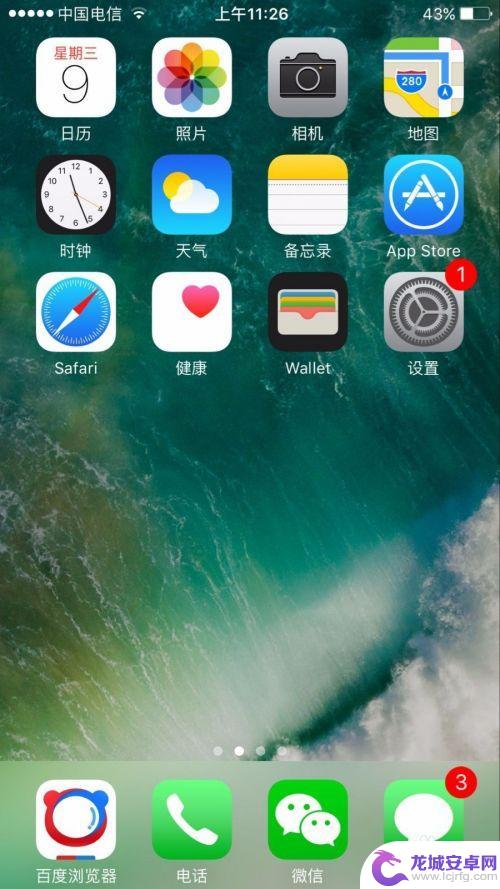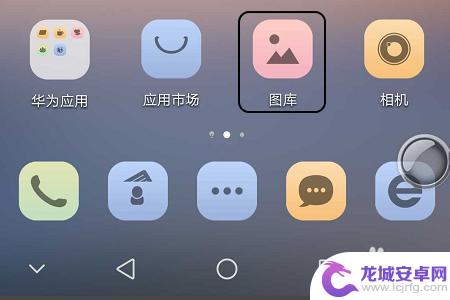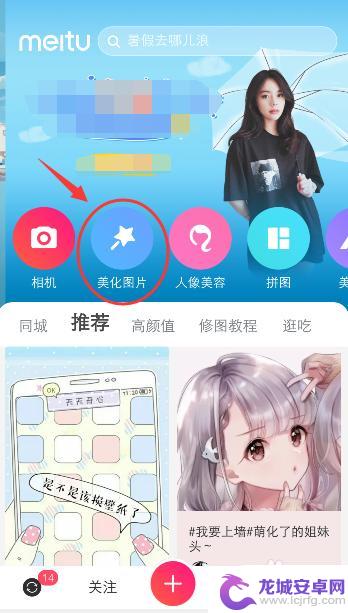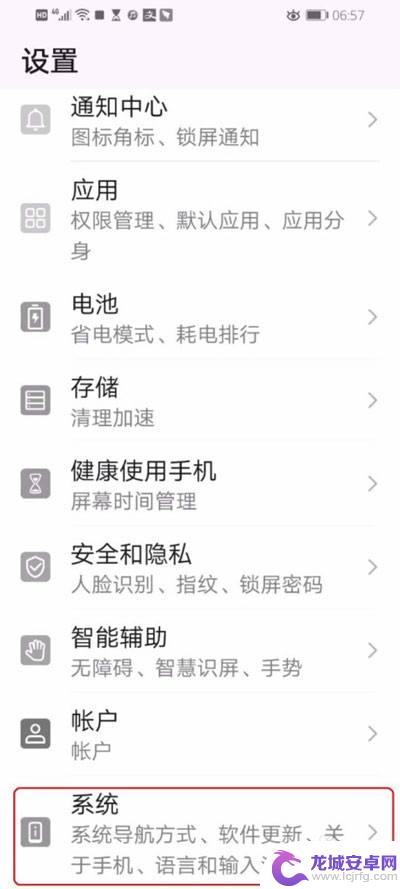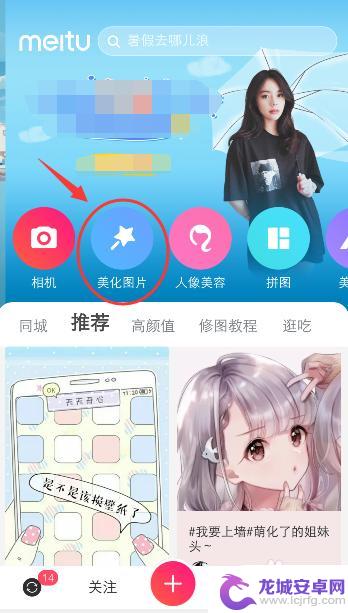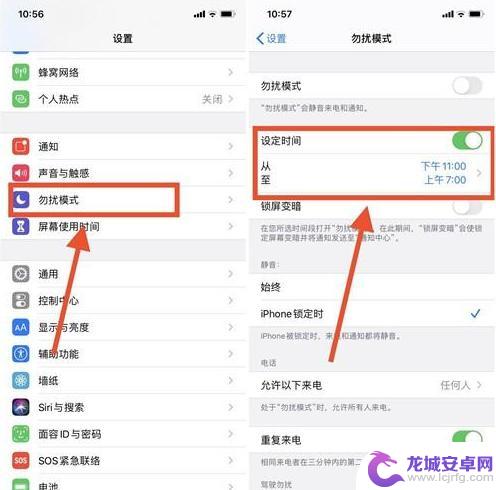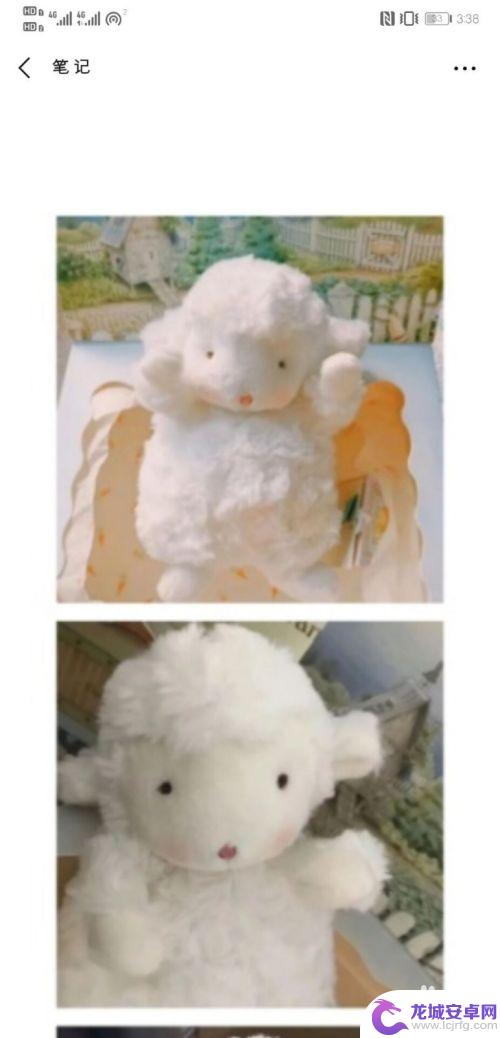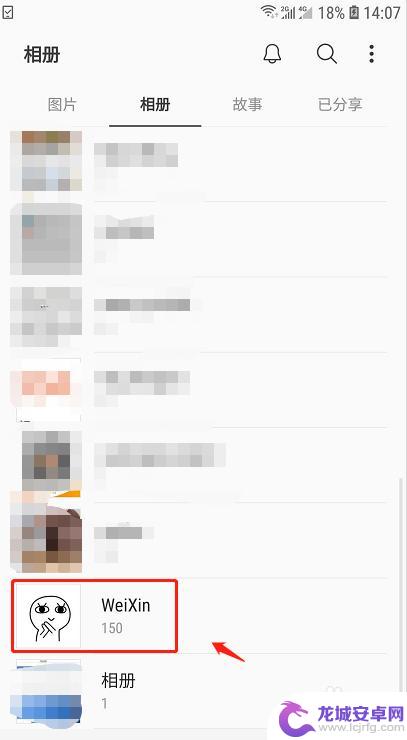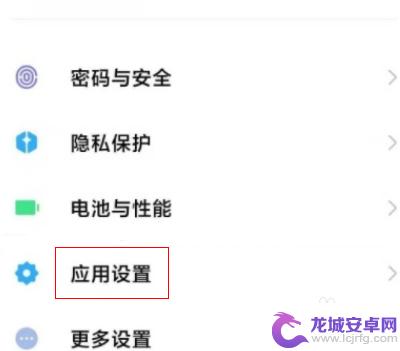苹果手机相机黑白模式怎么调 利用苹果手机将照片变成黑白艺术画的技巧
如今苹果手机的相机功能已经发展到了一个令人难以置信的水平,除了捕捉美丽的瞬间,苹果手机的相机还具备许多有趣的拍摄模式,其中之一就是黑白模式。通过将照片转换成黑白,我们可以为照片增添一种独特的艺术感。如何调整苹果手机的相机黑白模式呢?本文将为大家介绍几个简单而有效的技巧,帮助您将照片变成黑白的艺术画。无论是想要拍摄经典的黑白风景,还是为生活中的瞬间添加一份复古的韵味,苹果手机的黑白模式将是您的理想选择。
利用苹果手机将照片变成黑白艺术画的技巧
具体方法:
1.我首先介绍的是最简单的黑白照片方法,直接点击相机功能来实现。这种方法有三个黑白选项,很适合简单的黑白艺术照。
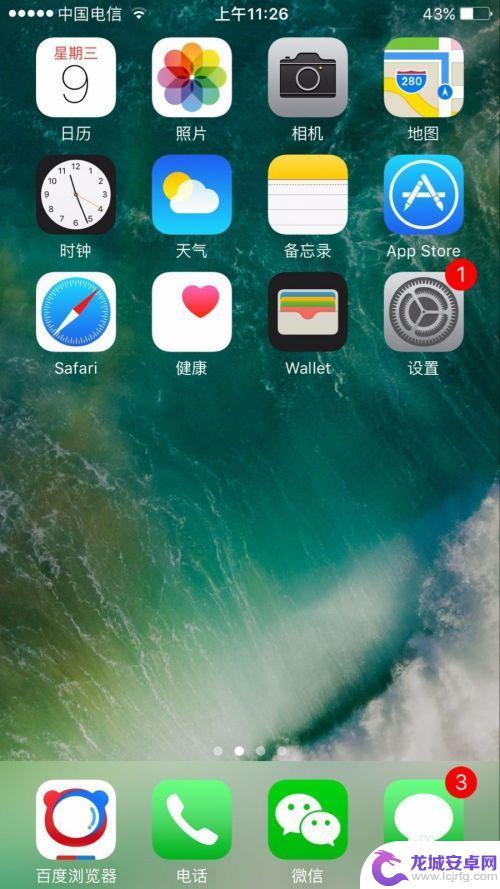
2.点击进入到相机后,点击右上角最右边的三圈叠加图标。

3.点击进入后,前三个选项就是黑白艺术照的三个大致的类型,分别是单色、色调、黑白。
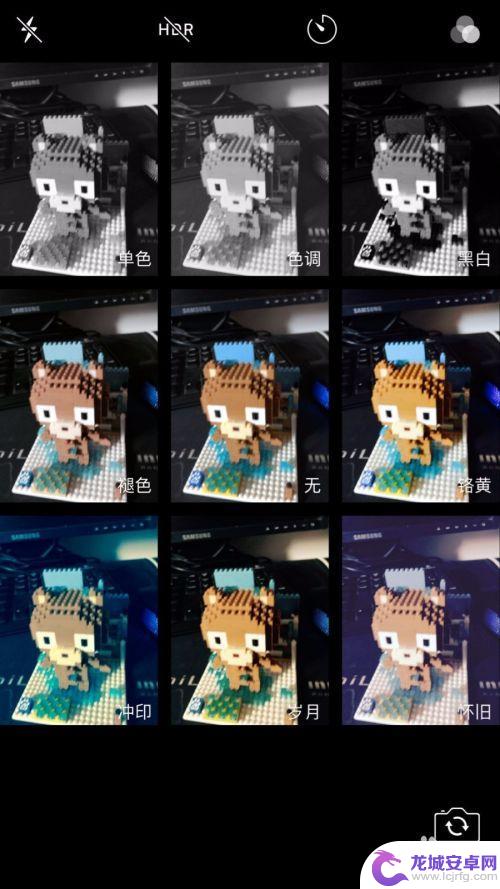
4.我们先点击一下单色,点击单色后,照片褪色变为黑白,单色是直接将色彩褪去后的效果。

5.然后我们再点击一下色调,色调跟单色比起来,颜色要偏灰色调一些。

6.最后,我们再点击一下黑白这个选项。点击后,照片变为黑白,颜色偏浓郁和偏黑色,阴影很重。这三个选项虽然都是黑白的,但是大家可以根据自己照片的情况和自己需要的艺术效果来选择。

7.总结一下:三个选项简单来说就是,单色:中等黑白。色调:偏灰色黑白。黑白:偏暗色黑白。这样就很简单明了了,大家一下就能选择自己喜欢的黑白类型了。
以上就是苹果手机相机黑白模式的调整方法,如有遇到这种情况的用户,可按照小编的方法进行解决,希望本文能对您有所帮助。
相关教程
-
苹果手机相机怎么调黑白模式 使用苹果手机将照片变成黑白艺术效果的步骤
苹果手机相机是如今最受欢迎的手机相机之一,它拥有出色的拍摄效果和多样的拍摄模式,其中黑白模式是一种让照片呈现出艺术感的方式,使画面更加精致和富有表现力。对于喜欢黑白摄影的人来说...
-
手机图片视频如何变成黑白 手机拍照怎么变成黑白
随着手机摄影技术的不断提升,黑白摄影已经成为一种越来越受欢迎的摄影风格,许多人喜欢用手机拍摄黑白照片或视频,以展现出一种独特的艺术感。对于一些不太熟悉手机摄影技巧的人来说,如何...
-
手机上怎样把彩色的照片变成黑白色 手机美图秀秀怎么把照片变成黑白
在手机美图秀秀这样的应用软件中,将彩色照片转换成黑白照片变得非常简单,只需打开软件,选择要编辑的照片,然后找到黑白滤镜选项,轻松地将彩色照片转换成黑白色调。这样能够让照片更显质...
-
手机成了黑白的从哪里调回来 手机图片变成黑白怎么调成彩色
手机成了黑白的从哪里调回来?手机图片变成黑白怎么调成彩色?随着手机摄影的普及,我们经常会遇到这样的问题,对于许多人来说,将黑白照片转换为彩色照片可能是一项挑战。但其实只要掌握一...
-
手机美图秀秀黑白照片怎么弄 手机美图秀秀彩色照片变黑白方法
手机美图秀秀是一款非常受欢迎的手机图片处理软件,不仅可以让我们美化彩色照片,还可以将彩色照片变成黑白照片,想要让彩色照片变成黑白照片,我们只需要在美图秀秀中选择相应的滤镜即可。...
-
手机界面变成黑白色怎么调回来 手机屏幕显示黑白变彩色方法
手机界面变成黑白色可能是因为手机设置中开启了黑白模式,或者是屏幕出现了问题,要调回彩色界面,可以尝试在设置中关闭黑白模式,或者重新启动手机。如果问题依然存在,可以尝试调整屏幕显...
-
苹果手机桌面天气预报怎么显示 iPhone怎么让桌面显示天气预报
苹果手机是目前市场上最受欢迎的智能手机之一,其具有强大的功能和简洁的界面设计备受用户喜爱,其中天气预报功能是很多用户经常需要的信息之一,而在苹果手机上,可以通过简单的操作让天气...
-
华为手机怎么截图长 华为手机截长图的操作步骤
在日常生活中,我们经常需要用到手机截图来记录重要信息或分享有趣的内容,而对于华为手机用户来说,截取长图可能会是一项常见的需求。华为手机如何截取长图呢?接下来我们将介绍华为手机截...
-
手机图片如何改表情包大小 手机表情包缩小应用程序
随着社交网络的日益普及,表情包已经成为人们日常生活中不可或缺的一部分,很多时候我们在使用手机表情包时发现图片的大小并不合适,需要进行缩小处理。为了解决这个问题,现在已经有了一些...
-
红米手机隐藏设置怎么打开 红米手机隐藏应用打开方法
红米手机的隐藏设置功能十分方便,可以让用户在手机上隐藏一些私密的应用或文件,保护个人隐私,想要打开红米手机的隐藏设置,只需要进入设置界面,找到安全与隐私选项,然后点击应用锁功能...